[网友投稿] 用手机或蓝牙遥控器控制 Kindle 翻页
Kindle 越狱后,可以通过安装插件 KindleLazy 实现用激光遥控笔控制 Kindle 翻页,也可以通过安装插件 OTG Mouse 实现用鼠标控制 Kindle 翻页。但是这两种方式都需要为 Kindle 设备添加额外的配件(即先在 Kindle 上插上一个 OTG,再在其上安插激光笔或鼠标的接收器),让 Kindle 显得有些累赘。
本文提供了一种更简洁的方法,不需要任何配件即可实现这些功能。你只需要在 Kindle 上安装一个插件,并在手机上安装一个应用,就可以实现用手机或连接到手机的蓝牙遥控器来遥控 Kindle 翻页。
一、实现原理
本文介绍的遥控翻页方法使用了 VNC 技术。VNC 是一种利用 RFB 协议远程控制另一台计算机的图形桌面共享系统。该系统由服务端、客户端和协议三部分组成,可以通过网络将客户端所在计算机的键盘和鼠标事件传送到服务端所在计算机,同时服务端所在计算机的屏幕画面会被实时传回到客户端。
本文要做的就是用 Kindle 设备和手机来组建一个 VNC 系统:首先在 Kindle 中安装 VNC 服务端,然后在手机中安装 VNC 客户端。这样就可以在手机上看到 Kindle 屏幕画面并同时遥控 Kindle 屏幕了。
二、必要条件
在开始下面的步骤之前,请先确保你的 Kindle 设备已经成功越狱。确认成功越狱后,还需要安装 MRPI 和 KUAL 这两个插件,如果还没有安装,请参考Kindle 越狱插件步骤进行安装。
三、配置运行
根据之前介绍的原理,我们需要先在 Kindle 中安装 VNC 服务端程序,再在手机上安装 VNC 客户端应用。由于 VNC 依赖网络,在开始下面的步骤之前,还需要确保你的 Kindle 和手机在同一局域网内。
1、在 Kindle 上安装并运行 VNC 服务端程序
为了在 Kindle 中运行 VNC 服务端,需要在 Kindle 系统中安装并运行一个名为 x11vnc 的命令行程序。为了更方便地使用它,MobileRead 论坛上的网友 twobob 提供了现成的 KUAL 插件版本,只需要通过这个小插件,就可以通过 KUAL 菜单直接调用 x11vnc 命令,很方便地开启或关闭 VNC 服务。
和其它 KUAL 插件的安装一样,你只需下载上面这个压缩包,并将解压后得到的 x11vnc 文件夹放入 Kindle 根目录的 extensions 目录中即可。安装成功后,可以在 KUAL 中找到如下所示菜单:
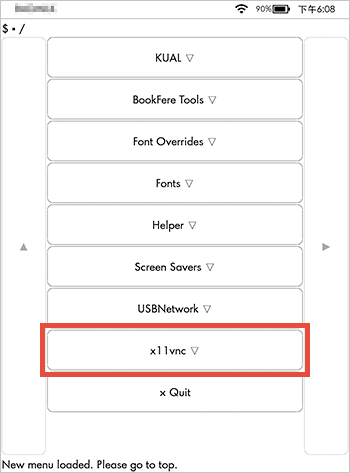
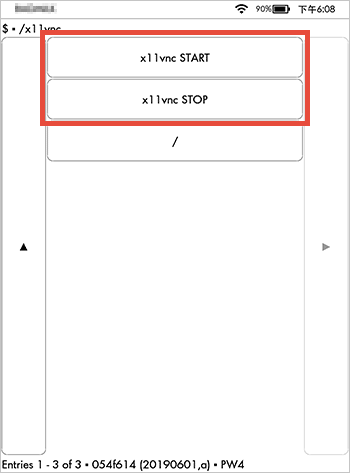
点击进入【x11vnc】菜单,可以看到【x11vnc START】和【x11vnc STOP】两个子菜单,前者用来开启 VNC 服务,后者用来停止 VNC 服务。现在你就可以点击【x11vnc START】开启 VNC 服务。
注意,点击这两个菜单之后,不会有任何提示并且会回到主页状态,这是正常的。
2、在手机上安装并运行 VNC 客户端应用
在 Kindle 中配置并运行 VNC 服务端之后,还需要在手机上安装一个 VNC 客户端来访问它,并与服务端进行交互。本文以“VNC Viewer”为例,当然你也可以选择任何你喜欢的 VNC 客户端。
不论你的手机是 Android 系统还是 iOS 系统,都可以前往应用商店搜索关键词“vnc”,找到一个名为“VNC Viewer”的应用并将其安装到你的手机上。安装成功后,可以在桌面看到如下图标:
![]()
接下来就可以配置这个应用来遥控你的 Kindle 设备了。不过开始配置之前你需要先知道 Kindle 设备的 IP 地址。打开 Kindle 并在搜索框中输入 ;711(一个英文分号后跟数字 711),即可在结果中的“4- Interface”那一栏找到 Kindle 的 IP 地址。另外你还要知道 x11vnc 开启服务的端口是 5900。
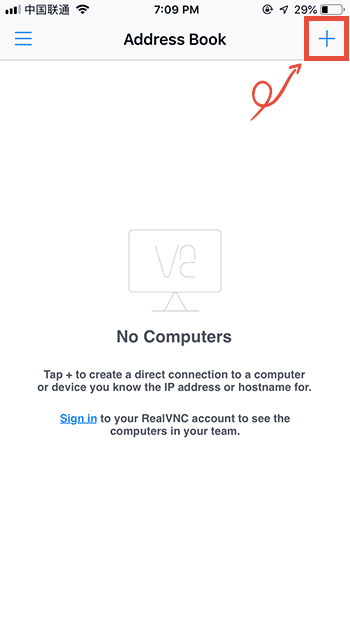
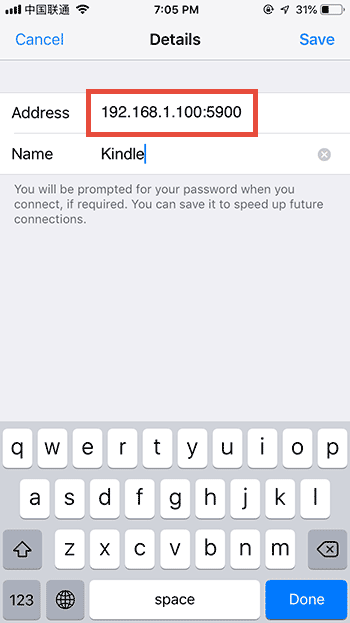
打开 VNC Viewer 应用,点击界面上的【+】按钮新建一个 VNC 连接,在【Address】中输入之前备好的 Kindle 的 IP 地址和 VNC 服务端的端口,如“192.168.1.100:5900”,在【Name】中输入一个名称(此名称仅做标识之用,可随意填写),如“Kindle”。填写完成之后点击界面上的【Save】按钮保存。
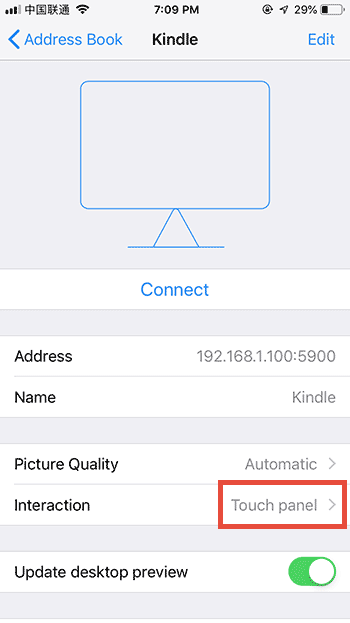
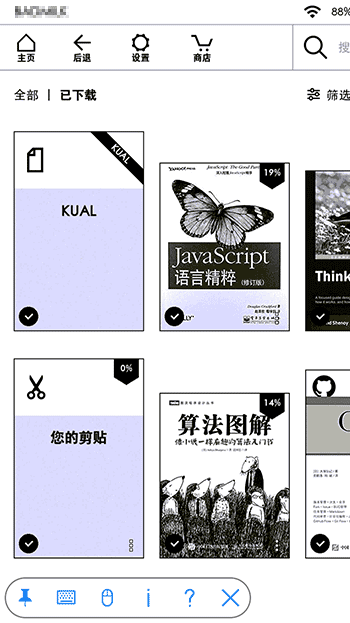
新建的 VNC 服务默认的交互方式是“Mouse”,也就是鼠标操作方式(屏幕上会出现一个相当于鼠标指针的小点,你可以通过滑动屏幕控制指针的位置,通过点击触发点击动作),这种方式不太符合触屏操作习惯,因此你可以点击界面上的【Interaction】将其值更改为“Touch Panel”,变成触屏操作方式。不过“Touch Panel”模式只有 iOS 版本才支持,Android 版本可能只能使用“Mouse”模式。
以上必要的设置完成后即可点击界面上的【Connect】按钮连接到 Kindle 设备。如果一切正常,就能在手机上看到 Kindle 的界面了。打开某一本书,通过点击屏幕左右两侧即可进行前后翻页。
如果你有蓝牙遥控器(或淘宝搜索“蓝牙遥控器”九块钱包邮?),可以尝试将其连接到手机上进行遥控翻页。由于手头没有蓝牙遥控器,所以不知道实际应用效果如何,如果你有的话欢迎分享体验。
最后感谢小伙伴“YSNQSH”的投稿。由于投稿原文容有些简练,书伴按照原文提供的步骤对内容做了重写。如果你在按照本文操作的过程中遇到了问题,或者发现本文有需要修正的地方,欢迎留言反馈。
—————-
参考资料:
© 「书伴」原创文章,转载请注明出处及原文链接:https://bookfere.com/post/784.html

kindle oa2合适吗?
求助:刚装上的时候运行良好,有一段时间没用了,今天打开VNC Viewer连不上了,它提示“The connection attempt timed out.”该怎么办呢?我的设备是KPW4.
再问一下,您介绍的OTG Mouse和KindleLazy能在KPW4上运行吗?该在哪里下载?
望回复!
如何设置开机自启x11vnc服务呢
求OTG Mouse的下载地址a
太强了,手机上可以操控kindle屏幕。不知道耗电量大不大
请问kpw4可以使用kindlelazy插件吗?
呃,抱歉,不用了,我发现我的型号不适配
求OTG Mouse的下载地址?
可惜kp4找不到使用Kindlelazy的方法,要不就舒服多了。
有没有支持koreader遥控翻页的方法,试了两个都不支持,只能支持原版系统的翻页,而原版系统对pdf和epub的支持都不好
vnc viewer出现 timed out waiting for a response from the computer是不能用了吗?哪位大神知道这是什么原因
首先确保越狱是正常的,然后仔细检查 IP 和 端口是否正确。
原版系统可以支持相关操作,但是koreder插件不支持相关操作。还有我是安卓手机,我怎么没在app上找到修改操作方式的选项,很尴尬。
测了一下,手机、PC都正常。不过有个问题,页面设置成横屏的话就断开,而且无法重连,一定要竖屏模式。(别问我为啥要试横屏模式)
OTG鼠标的接收器,插在手机(安卓)上,耗电增加了100ma,用acuubattery看的
本來很興奮有新方法可用,但看完我覺得還是用KindleLazy吧,光是要連網我心就抖起來了,
好幾次連網意外升級導致越獄失效的我餘悸猶存啊…至於藍芽遙控我覺得還是要買可切換模式那種(如BOOX的翻頁器),之前買過便宜的證明只有手機能用,電子閱讀器一動不動。
嗨,朋友。我找了全网的文章,都没有办法解决,所以求助下。 我的kindle pw3,固件是5.6.5,已经越狱和安装了KUAL。我就是按照(https://post.m.smzdm.com/p/and262ep/)一步步操作。但是我复制bin到extensions,之后断开链接,打开kual,并没有发现kindlelazy,不知道是什么原因呢?求指点。
你應該需要下載github裡的kindlelazy zip檔(右上按鈕),解壓後複製kindlelazy那個文件夾到extensions,bin應該只是kindlelazy的子文件夾,單複製那個文件夾會無效果。
还是吃的太饱了
哈哈,极客就是吃太饱了,但也正是他们在改变着世界
深有同感
手上有蓝牙翻页器,在iOS上测试,只能通过手机屏幕操作,无法实现蓝牙翻页,你可以看看如何使用音量键翻页,如果可以,就代表蓝牙可以实现,我测试无法实现iPhone蓝牙翻页
可能要挑合适的遥控器才行吧,对文中的9.9元遥控器是否可以用表示怀疑。安卓和苹果会不会也不一样,哪些遥控器安卓能用,哪些遥控器苹果能用呢?
我用的遥控是手柄遥控,支持各种模式,我估计是iOS的那个app不支持外设操作
IOS蓝牙鼠标都不支持,更何况蓝牙手柄,IOS的蓝牙就是拿来听歌用的,还是用安卓机翻页把
可以用蓝牙控制器控制翻页,但手机需要保持显示。感觉有点鸡肋